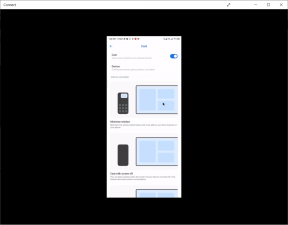Kako promijeniti glas navigacije u Google kartama na iPhoneu i Androidu
Miscelanea / / November 29, 2021
Google Maps je jedan od naj popularne navigacijske aplikacije na tržištu. Zadani glas pomaže vam s uputama tijekom vožnje, tako da ne morate stalno gledati u zaslon. Uz to, možete koristiti drugi glas ako vam se ne sviđa zadani glas na vašem iPhoneu ili Androidu.

Koraci za promjenu glasa navigacije na Google kartama na iPhone i Android uređajima razlikuju se zbog operativnih sustava. Evo što trebate učiniti.
Također na Guiding Tech
Kako promijeniti glas navigacije na Google kartama za Android
Postoje dva načina za promjenu glasa navigacije karte na Androidu. Obje metode su objašnjene u nastavku:
Promijenite glas navigacije na Google kartama za Android putem aplikacije
Google koristi jezične postavke i glasovni mehanizam za pružanje govornih uputa, što zahtijeva od korisnika da pokreću kartu kako bi promijenili glas. Evo kako to funkcionira.
Korak 1: Pokrenite Google karte tako da dodirnete ikonu na svom uređaju.

Korak 2: Dodirnite tri linije u gornjem lijevom dijelu zaslona da biste otvorili izbornik.

3. korak: Pomičite se kroz izbornik i dodirnite Postavke.

4. korak: Pomičite se kroz izbornik i dodirnite Postavke navigacije.

5. korak: U Postavkama navigacije dodirnite Odabir glasa. Glas navigacije koji se trenutno koristi trebao bi biti na vrhu s kvačicom pored njega.

6. korak: Kada se pomičete kroz popis, trebali biste vidjeti sve dostupne jezične opcije zajedno s njihovim regionalnim varijacijama. Dodirnite željenu opciju jezika.

7. korak: Nakon što odaberete opciju željenog jezika, postavka bi se trebala zatvoriti. Vratite se na prikaz karte u aplikaciji Google karte.

Korak 8: Dodirnite Idi koji se nalazi u donjem desnom dijelu zaslona.

9. korak: Unesite svoju lokaciju i odredište koje želite. Dodirnite Start i trebali biste čuti Google karte novim glasom koji ste odabrali.

Također na Guiding Tech
Promijenite glas navigacije na Google kartama za Android putem postavki telefona
Postoji alternativni način za promjenu glasa navigacije na Google kartama na Androidu. Ova metoda zahtijeva promjenu jezičnih postavki na vašem uređaju. Evo kako koristiti ovu metodu:
Korak 1: Pokrenite Postavke na svom telefonu.

Korak 2: Pomičite se kroz izbornik i odaberite Jezici i unos.

3. korak: Odaberite izlaz teksta u govor.

4. korak: Odaberite ikonu postavki uz Googleov mehanizam za pretvaranje teksta u govor.

5. korak: Izaberi jezik.

6. korak: Odaberite željenu opciju jezika.

7. korak: Nakon što odaberete opciju željenog jezika, vratite se na prikaz karte u aplikaciji Google karte.

Korak 8: Dodirnite Idi koji se nalazi u donjem desnom dijelu zaslona.

9. korak: Unesite svoju lokaciju i odredište koje želite. Dodirnite Start i trebali biste čuti Google karte novim glasom koji ste odabrali.

Također na Guiding Tech
Kako promijeniti glas navigacije na Google kartama za iPhone
Za razliku od Android uređaja, Google karte nisu unaprijed instalirane na iPhone uređajima. Korisnici ga moraju preuzeti s App Storea da bi mu pristupili. Promjena glasa navigacije na karti također zahtijeva promjene u postavkama iPhonea. Pogledajte korake u nastavku da biste saznali kako:
Korak 1: Pokrenite aplikaciju Postavke na svom iPhoneu.

Korak 2: Dodirnite General.

3. korak: Odaberite Jezik i regija.

4. korak: Dodirnite jezik iPhonea.

5. korak: Pomičite se kroz dostupne jezične opcije i odaberite željeni jezik dodirom na njega.

Korak 6: Trebali biste dobiti poruku s pitanjem želite li izvršiti promjenu, dodirnite Promijeni u.

7. korak: Pričekajte da se vaš telefon ponovno pokrene.
Korak 8: Pokrenite Google karte i unesite lokaciju i odredište.

9. korak: Dodirnite Start za testiranje nove glasovne navigacije.
Bilješka: Kada promijenite postavke jezika na iPhoneu, to utječe na cijeli vaš uređaj. Ako ste u redu s ovim, onda to ne bi trebao biti problem.
Izvanmrežno korištenje Google karata
Korištenje drugog glasa za navigaciju i upute na Google kartama može biti od pomoći ako se želite zabaviti ili mučiti da procijenite naglaske zadanih glasova. To je sve što je potrebno za promjenu glasa navigacije na Google kartama za iPhone i Android. Ako želite uštedjeti na troškovima prijenosa podataka prilikom korištenja aplikacije ili putovati na udaljenu lokaciju s lošim pristupom internetu, možete preuzeti izvanmrežne karte s Google karata.